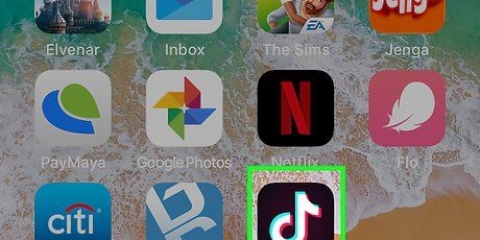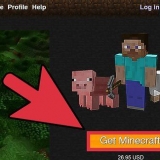Last opp filer til en discord-kanal på android
Denne opplæringen vil lære deg hvordan du laster opp filer til en Discord-chat hvis du bruker en Android.
Trinn

1. Åpne Discord. Dette er det lyseblå ikonet med en hvit spillkontroller i midten. Disse finner du vanligvis på startskjermen eller i appskuffen.

2. Trykk på ☰. Det er øverst til venstre på skjermen.

3. Trykk på serveren som er vert for kanalen. Ikonene til alle servere er på venstre side av skjermen. En liste over kanaler vises.

4. Trykk på kanalen. Dette må være kanalen du vil laste opp filen til.

5. Trykk på +. Det er nederst til venstre på skjermen. Dette vil åpne Android-galleriet sammen med ikoner for andre typer filer.

6. Trykk på filikonet. Dette er ikonet som ligner et papirark med et brettet høyre hjørne.

7. Trykk på pilen ved siden av filen du vil laste opp. Pilen er til høyre for filnavnet og peker opp.
Du må kanskje rulle ned for å finne filen du leter etter.

8. Trykk på knappen med papirflyet. Det er nederst til høyre på skjermen. Dette vil laste opp filen til Discord-kanalen.
Hvis noen vil se den opplastede filen, kan de trykke på ikonet i chatten.
Artikler om emnet "Last opp filer til en discord-kanal på android"
Оцените, пожалуйста статью
Lignende
Populær